Установка Node.js на Windows 7
26.01.2021
56 102
Привет! Рассмотрим установку Node.js на Windows 7 и протестируем его работу.
При попытке установить последнюю версию Node.js на Windows 7, в моем случае v14.15.4 LTS (ссылка), возникает ошибка о том, что приложение поддерживается на Windows 8.1. и выше:
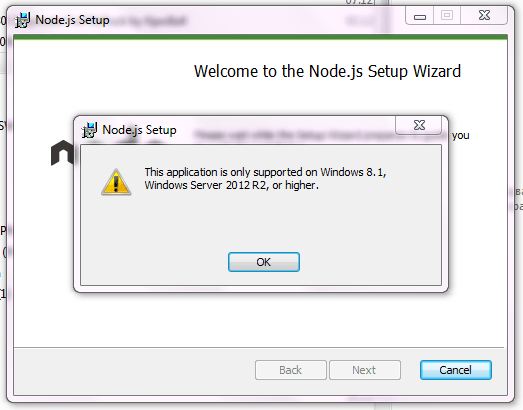 Ошибка при установке Node.js на Windows 7
Ошибка при установке Node.js на Windows 7Решение
1. Находим более раннюю версию, которая подойдёт для Windows 7, перейдем по ссылке (на сайт nodejs.org).
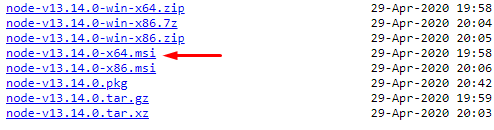 Node.js v13.14.0
Node.js v13.14.0
2. Скачиваем версию для вашей операционной системы (у меня ссылка на v13.14.0-x64.msi). Открываем этот файл для установки:
3. В открывшемся окошке подтверждаем свою готовность к установке нажатием кнопки Next:
4. Соглашаемся с условиями лицензионного соглашения, ставим галочку и нажимаем Next:
5. По умолчанию, установка Node.js происходит в папку C: \Program Files\nodejs\ на Вашем компьютере. Поменяйте, при необходимости, и нажимайте Next:
6. Далее идут пользовательские настройки. Предлагается установить дополнительные инструменты — на Ваше усмотрение. Оставляем как есть и нажимаем Next:
7. Видим сообщение об успешной установке, нажимаем Finish:
Мои поздравления 🙂 Node.js установлен.
Проверка работы Node.js и npm
Осталось проверить работу Node.js, для этого:
1. Через Пуск открываем стандартную программу Windows Выполнить , если не нашли Командную строку:
1.1. Командой cmd открываем консоль:
2. Теперь пишем в консоли node -v — так проверяем работу Node.js. Видим на экране установленную версию, в моём случае v13.14.0:
3. Дальше командой npm -v проверяем наличие npm. Видим версию, в моем случае 6.14.4
Всё отлично, мы решили проблему: установили Node.js на Windows 7 и проверили его работу.
Голосов: 106, Средняя оценка: 4.8